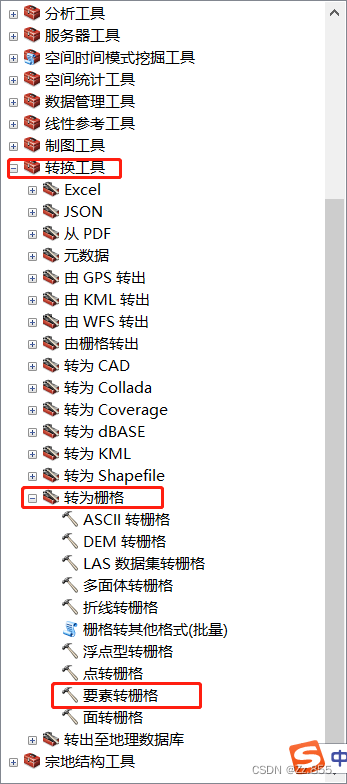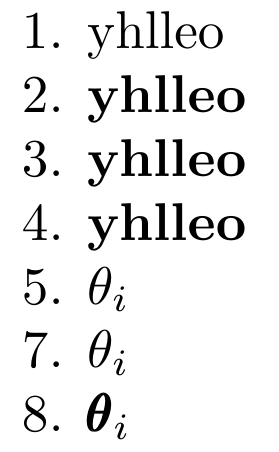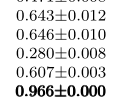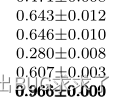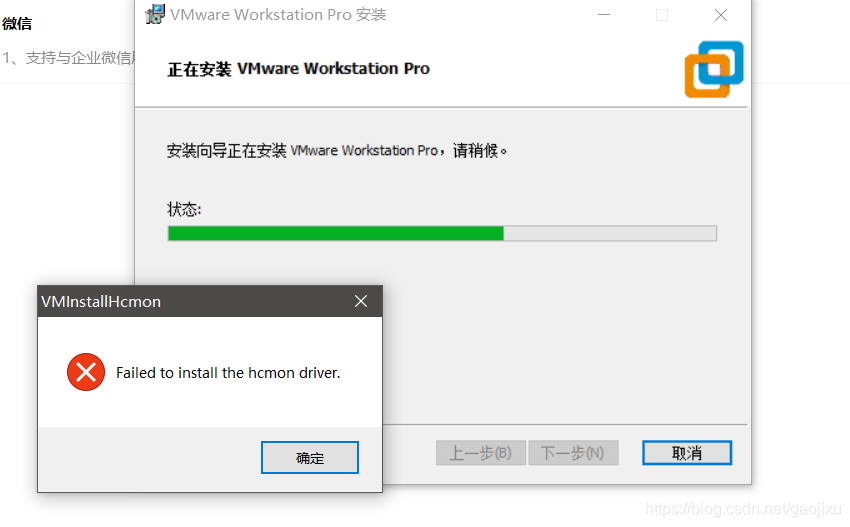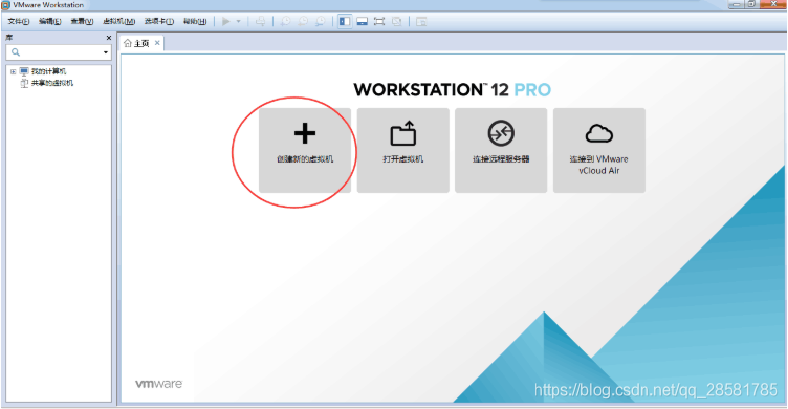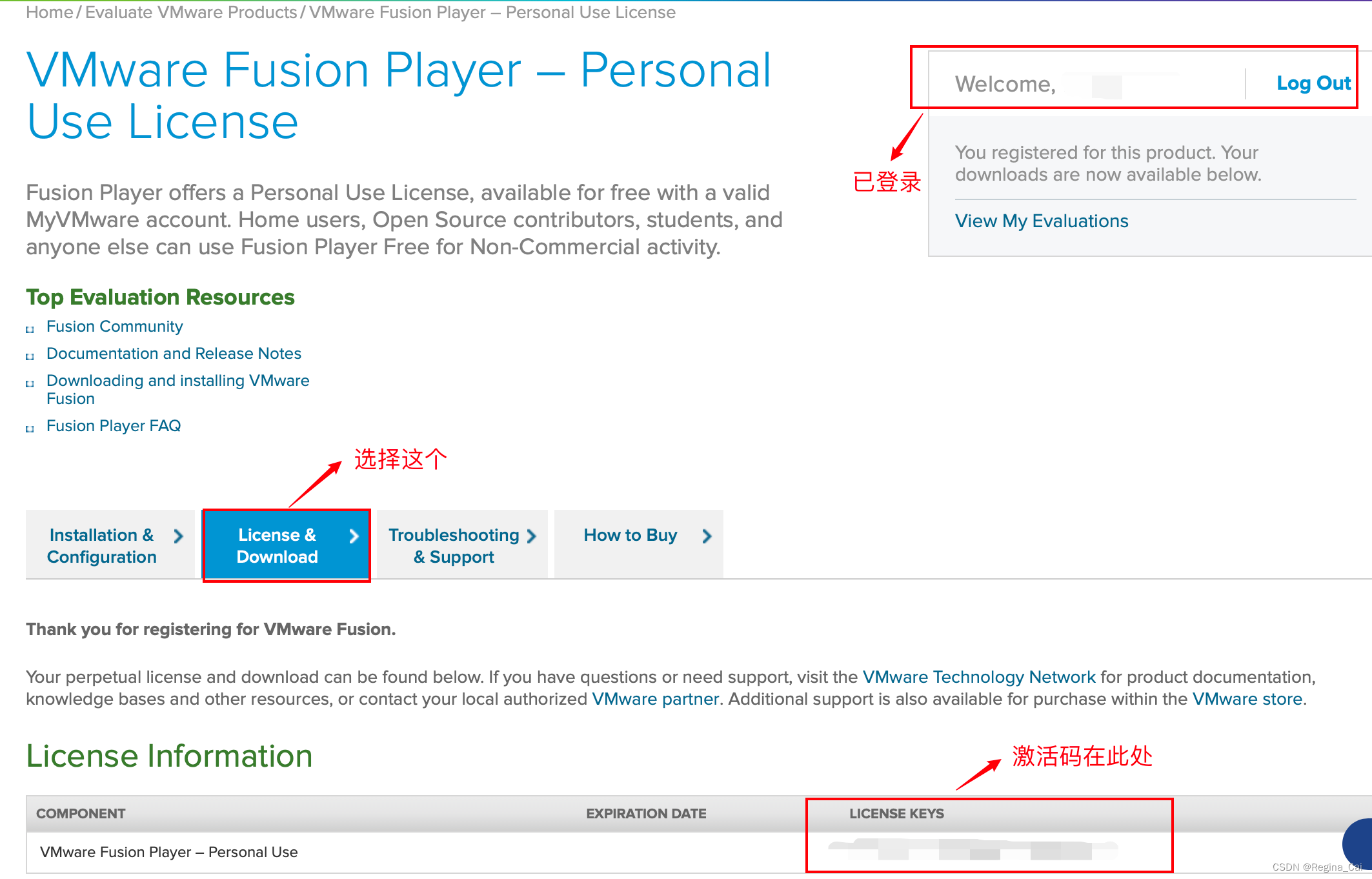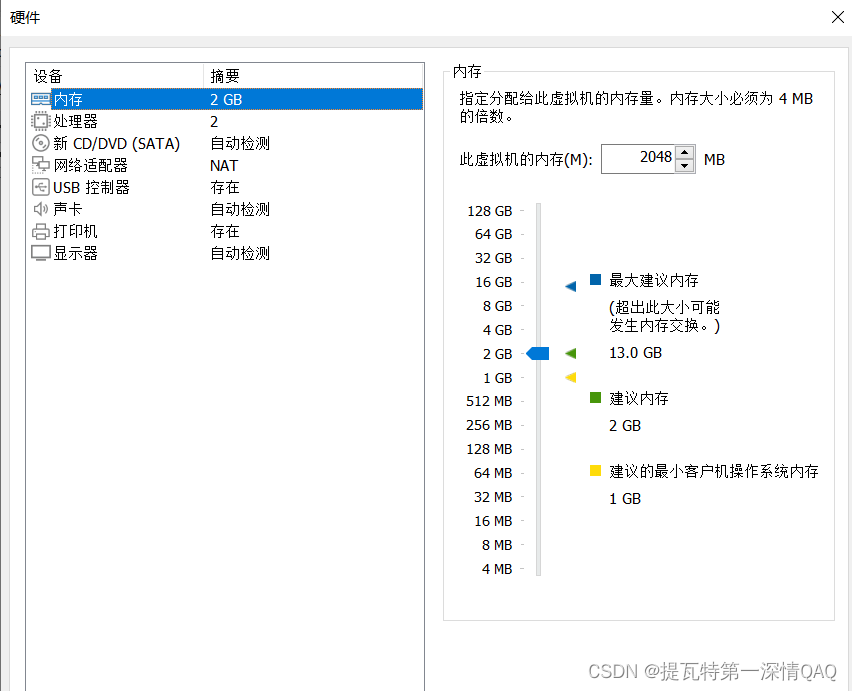基于深度学习的遥感影像语义分割数据预处理
第一次处理数据,不熟练,仅供参考
数据预处理工具:Arcgis
第一步:下载遥感影像tif数据
根据实际需求选择感兴趣的遥感影像区域
数据来源:Google卫星影像

第二步:进行遥感影像目视解译
1、新建shapefile


为矢量数据导入tif影像数据的投影:


以下是导入的tif影像数据后的投影:

2、创建要素
编辑工具——开始编辑——选择刚刚创建的矢量图层
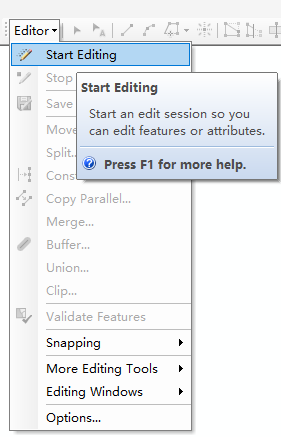
编辑窗口——创建要素
然后就可以绘制矢量图形了



打开矢量数据的的属性表,为创建的图形定义属性(新建字段,填入属性值),可事先创建一个属性字典,定义不同的属性值所代表的实际含义。
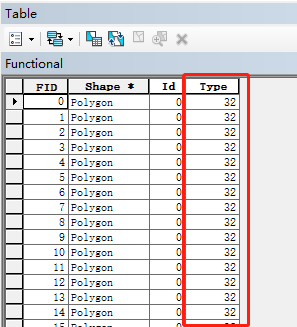
第三步:将矢量数据转为栅格数据
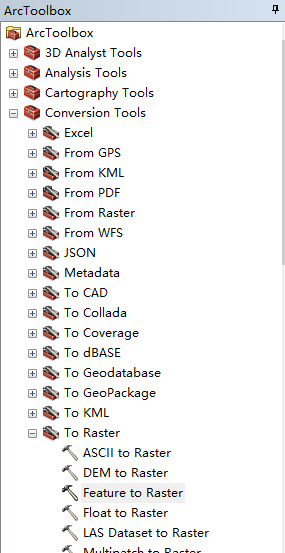
此处注意:'Output cell size’应选择影像tif数据,目的是让解译的栅格tif数据的像元与影像tif数据的像元对齐,另外要设置环境,将处理范围也设为影像tif数据的范围,否则后续裁剪出来的两幅栅格tif大小会不一致。



转为栅格后的数据:

第四步:裁剪遥感影像tif为正方形
1、绘制裁剪的矢量范围
新建一个shapefile矢量图层(投影和前面一样,导入tif影像数据的投影)——开始编辑——编辑窗口-创建要素——选择矩形工具
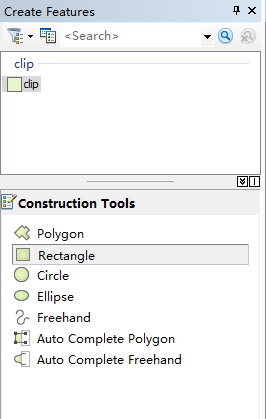
注意:同时按住Shift键+Tab键可绘制水平/垂直的正方形。(按一下Tab键可设置水平/垂直模式,按住Shift键可画正方形)

2、使用Clip工具裁剪tif影像

第五步:根据裁剪后的遥感tif影像裁剪解译栅格tif
1、使用Clip工具裁剪栅格
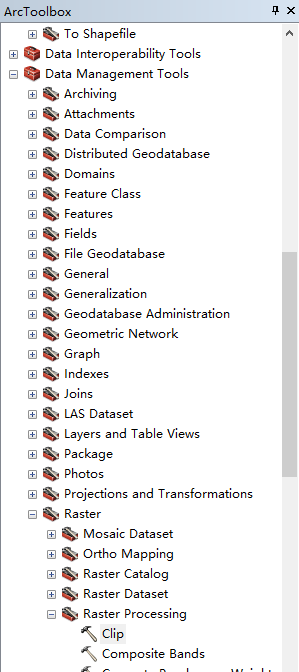
注意1:将裁剪范围直接设为裁剪后的影像tif数据
注意2:将’NoData Value’值设为特殊值(不与上面的’Type’字段的属性值重复)。

由于矢量转栅格时设置了环境,此步可不用设置环境。
裁剪完成后,查看裁剪后的解译栅格tif数据的属性,以及裁剪后的影像tif数据的属性,检查像元数量是否一致。


第六步:将tif转为mat
根据模型需要,考虑是否需要转为mat格式
参考:
https://blog.csdn.net/weixin_43519707/article/details/108573462
import scipy.io as sio
import skimage.io# tif图
imgpath = r"E:\遥感影像功能区识别\LH_Data\LH_RSclip.tif"
LH_RSclip = skimage.io.imread(imgpath)
# 转为mat
sio.savemat(r"E:\遥感影像功能区识别\LH_Data\LH_RSclip.mat", {'LH_RSclip': LH_RSclip})